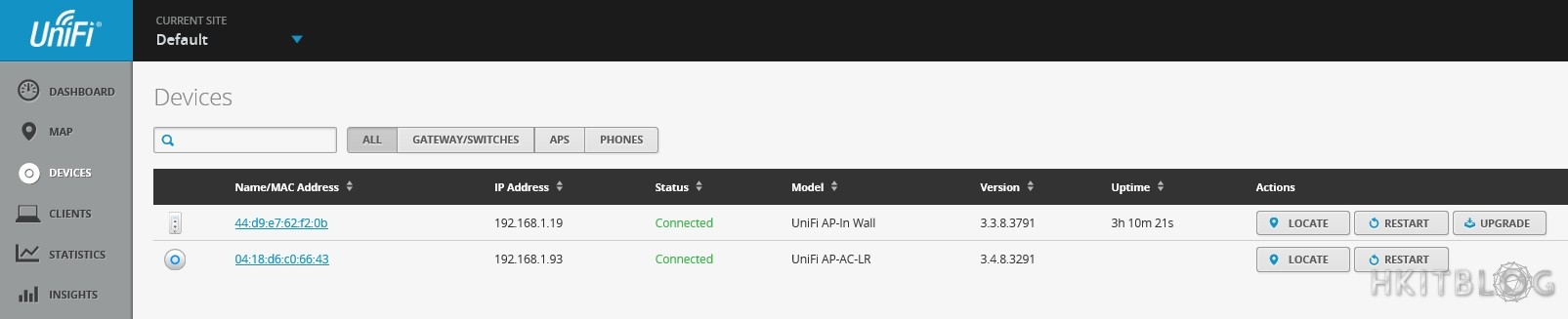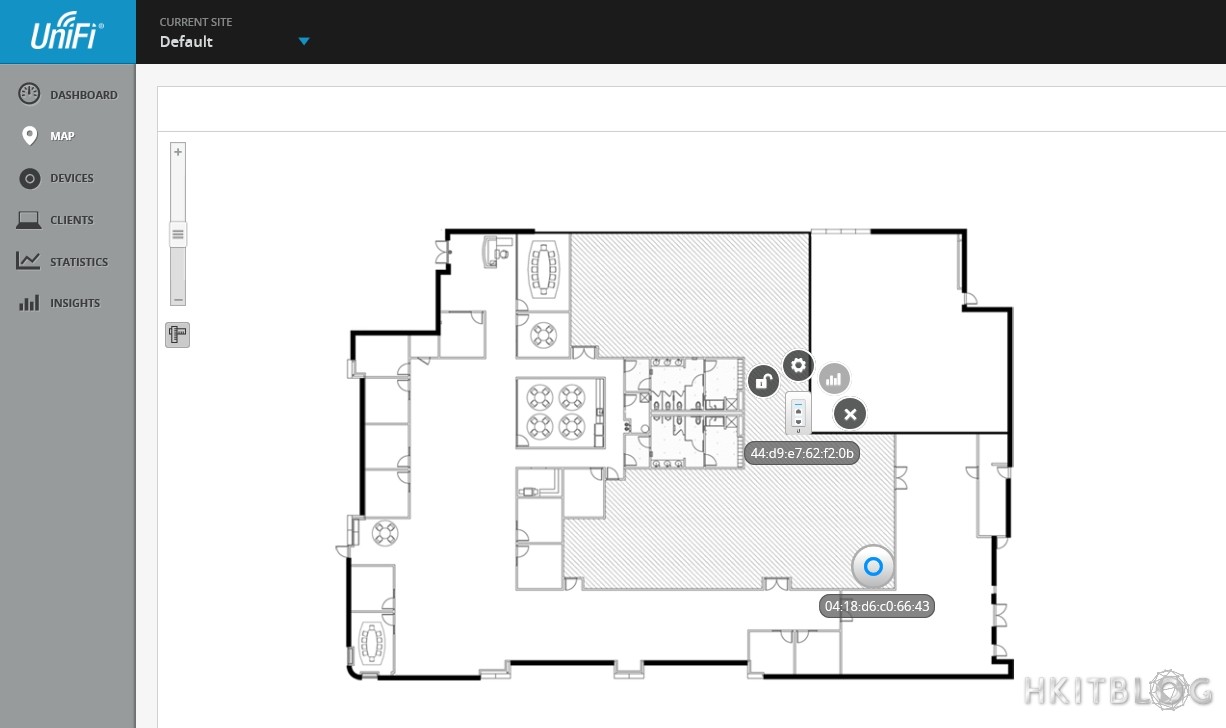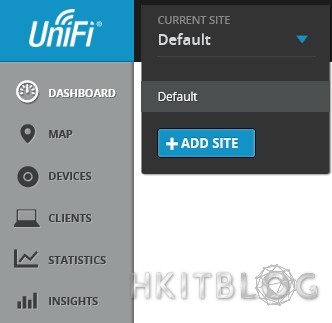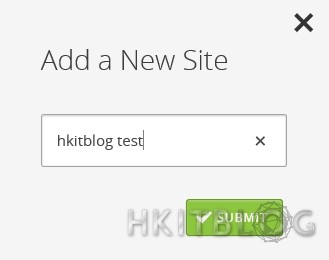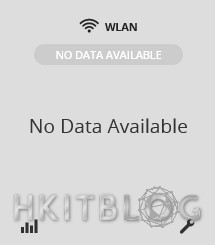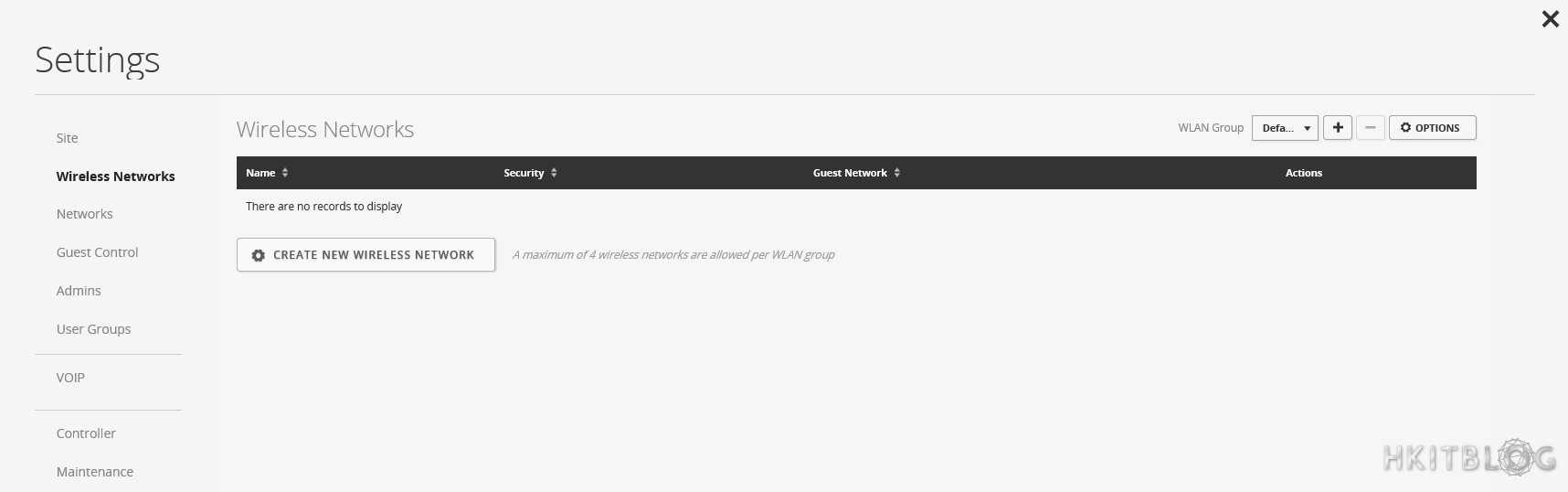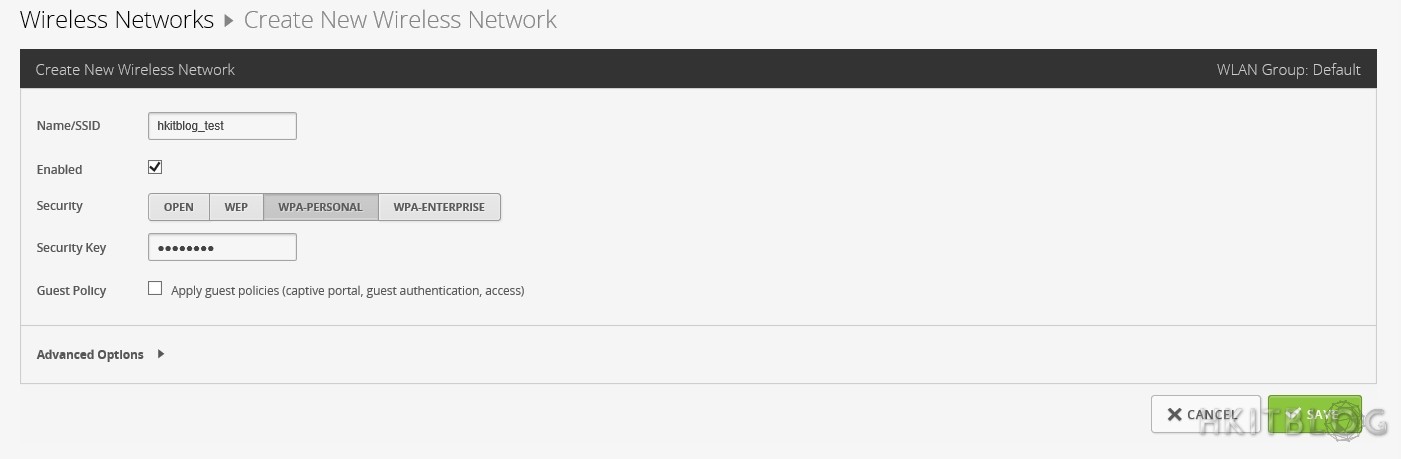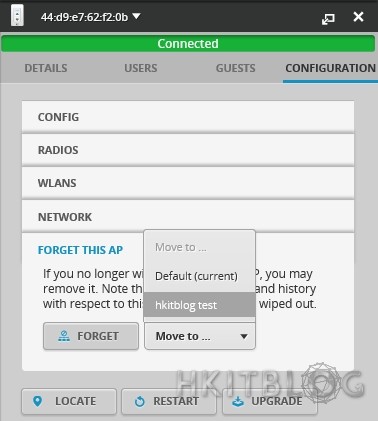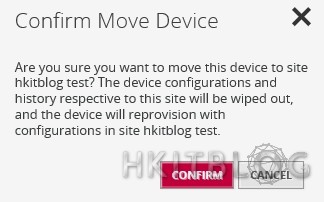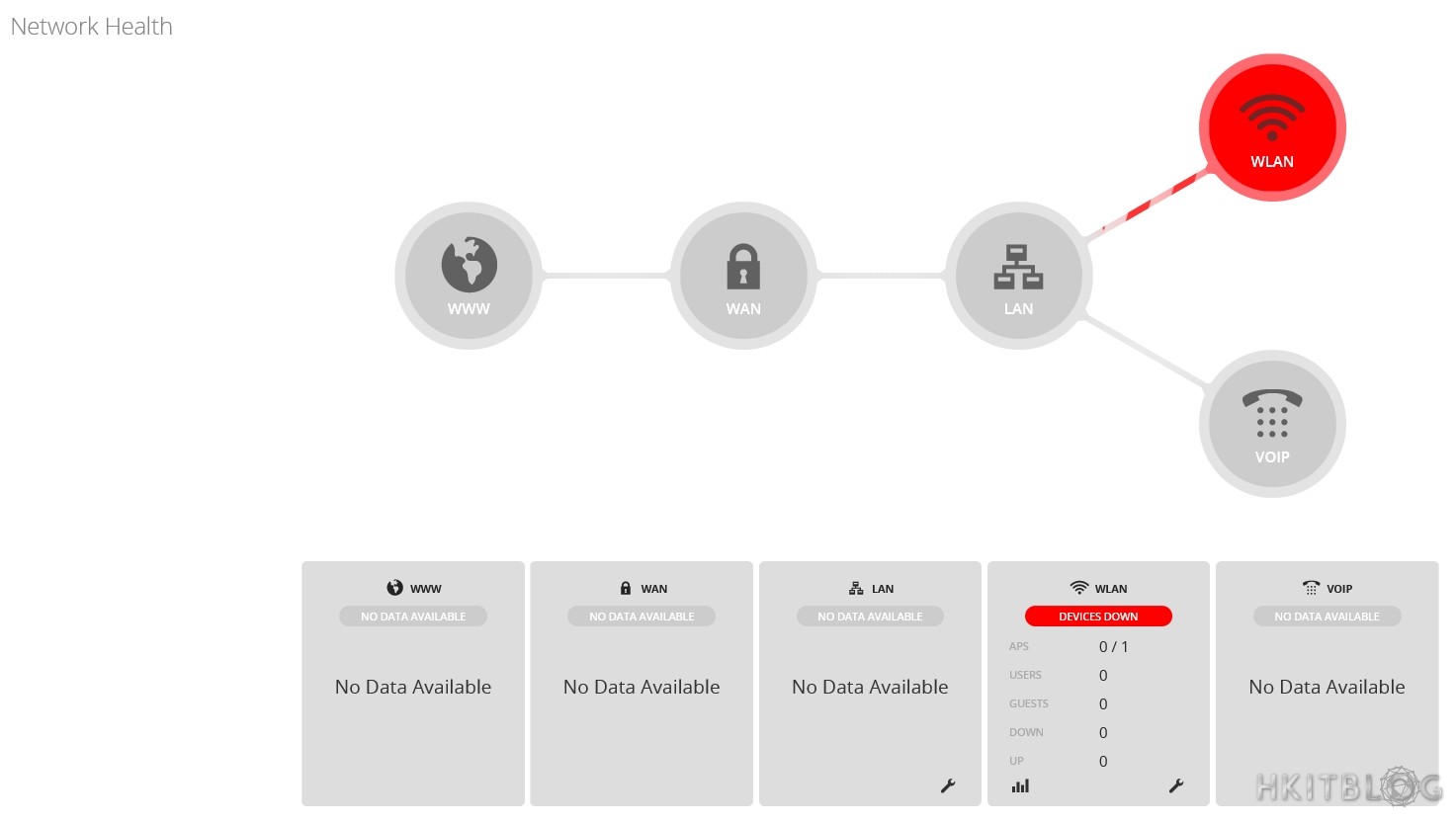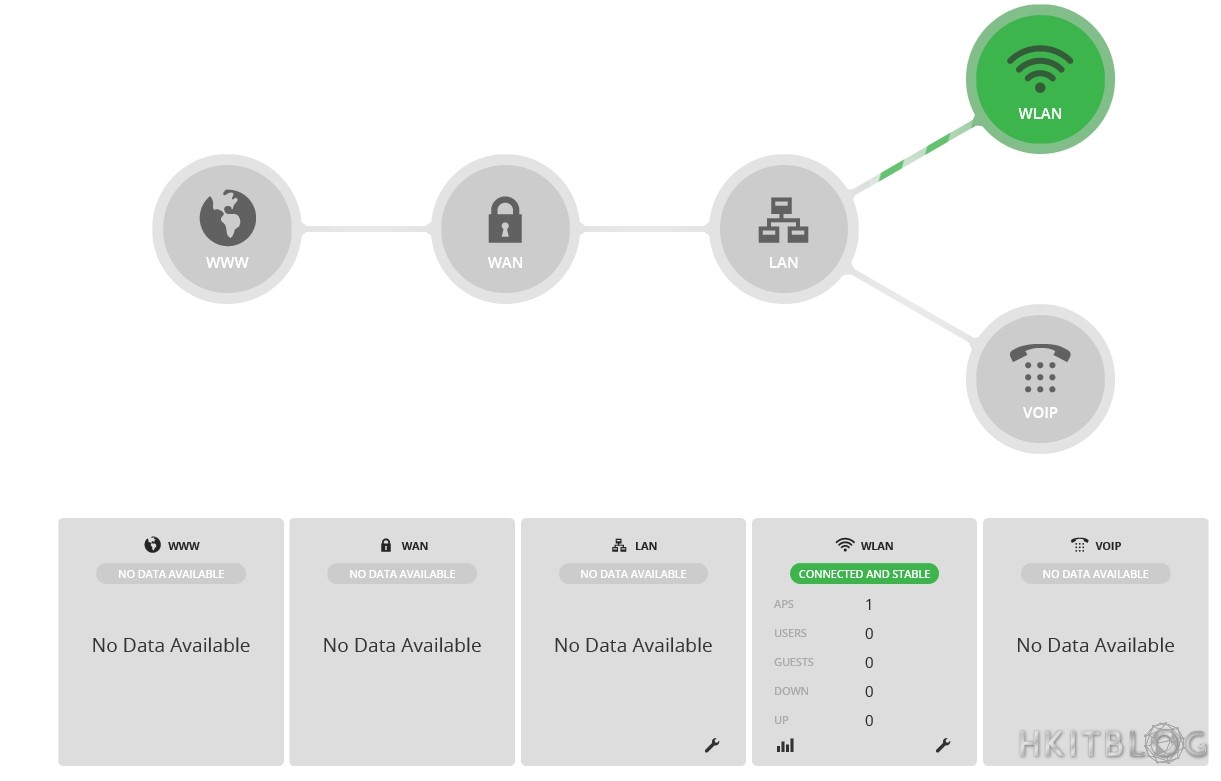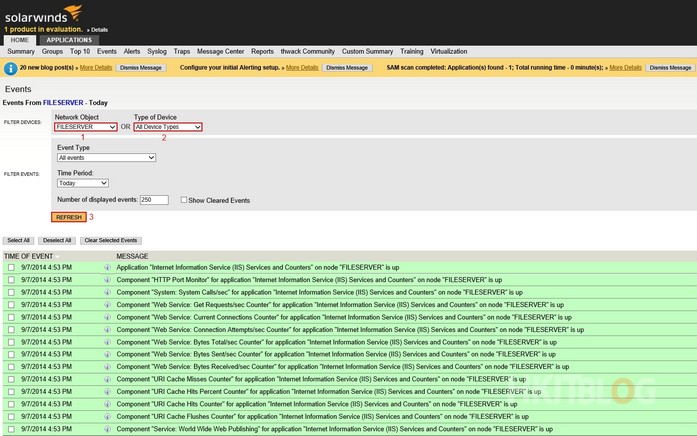(第四篇) 毋需購買 AP 授權:軟件中央無線控制器節省成本!- AP Controller 測試
在上一篇已經在 Setup Wizard 配置了一個 SSID 給兩台 AP 使用,但會出現了一個安全性問題,當每房間都是使用同一 SSID 登入,那亦表示著老闆亦需採用相同 SSID 登入的話,長遠來說可能會引起安全性問題。如果將不同的 SSID 配合 VLAN 使用,那員工便不能登入老闆的 SSID;與此同時員工亦只能夠存取員工 VLAN 之中的資源,讓安全性大大提高。
在這篇教學不會教大家配置 VLAN,但會教大家如何將同一個 Site 的 AP 移動至另一個新 Site 之中,大家可想像成每個 Site 等同一個房間。
Step 1:我們先按左方【DEVICES】按鈕,大家可以看到兩台 AP 已經成功上線。
Step 2:然後按左方【MAP】按鈕,筆者已經預先拉入了這兩台 AP 在預設 Default Site 之中。
Step 3:現在我們需要新增一個 Site,請在上方按【ADD SITE】按鈕。
Step 4:接著輸入 site 名稱。
Step 5:大家可以看見在新 site 的 Dashboard 下方 WLAN 是沒有連上任何 AP,請先按左下方的【工具】圖示。
Step 6:我們會來到配置 site 版面,先按左方【Wireless Networks】按鈕,然後再按【CREATE NEW WIRELESS NETWORK】按鈕。
Step 7:接著輸入這個 site 的 SSID,而下方選擇【Enabled】表示安全性已開啟,請選擇【WPA-PERSONAL】加密,在 Security Key 輸入密碼,然後按【SAVE】按鈕。
Step 8:返回 Wireless Networks 版面會看到剛剛所新增的 SSID 設定。
Step 9:我們回到 Default Site 的 MAP 版面,先選擇要移動至新 site 的 AP,然後在右方的【FORGET THIS AP】按 Move to【hkitblog test】site。
Step 10:系統詢問是否需要移動,請直接按【CONFIRM】按鈕。
Step 11:再次返回 hkitblog test Site 的 Dashboard 版面,系統正在偵測剛剛移動的 AP,所以狀態還是紅色。
Step 12:稍等一會兒後,系統會自動將該 AP 連上,而狀態會變成綠色。
Step 13:在手機 WiFi 之中可看到有兩個 SSID,下方的 ubnt 是在 Setup Wizard 時給 Default Site 所使用的,而上方的 hkitblog_test SSID 是剛才在 hkitblog test Site 上設定的。
筆者曾嘗試過相隔三度板隔牆接收 802.11ac Dual Radio Access Point 訊號,距離大約七尺,依然發現能夠接收所有訊號。
(第一篇) 毋需購買 AP 授權:軟件中央無線控制器節省成本!- AP 介紹
(第二篇) 毋需購買 AP 授權:軟件中央無線控制器節省成本!- AP 簡介